相信很多朋友都遇到过以下问题,就是美图秀秀怎么调整边框大小 美图秀秀更改边框大小方法。。针对这个问题,今天手机之家小编就搜集了网上的相关信息,给大家做个美图秀秀怎么调整边框大小 美图秀秀更改边框大小方法。的解答。希望看完这个教程之后能够解决大家美图秀秀怎么调整边框大小 美图秀秀更改边框大小方法。的相关问题。
美图秀秀怎么调整边框大小?很多小伙伴不会操作,下面小编给大家介绍美图秀秀更改边框大小方法,一起往下看吧。
美图秀秀怎么调整边框大小 美图秀秀更改边框大小方法

1、起初我们单击菜单栏上的拼图
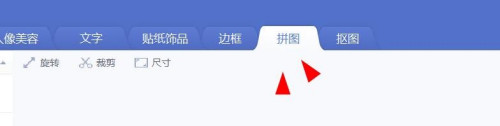
2、然后往下单击图片拼接
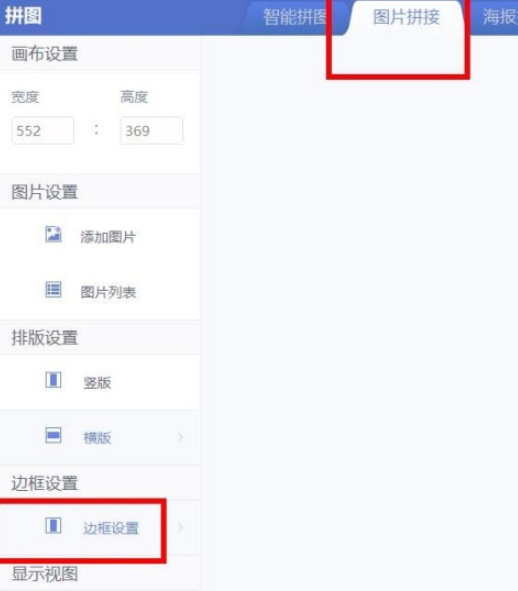
3、此时我们在右侧就可以看到边框大小为0
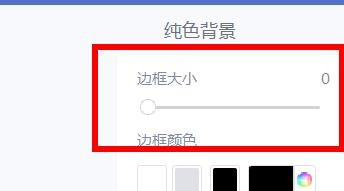
4、这时候我们看到边框0的效果如下
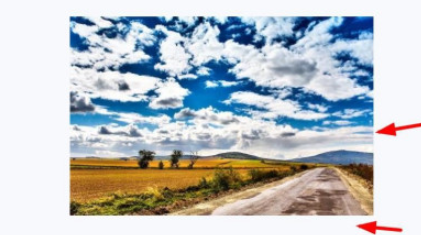
5、接下来我们设置边框为100
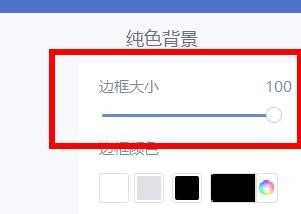
6、最终我们就可以看到边框为100的效果如下图
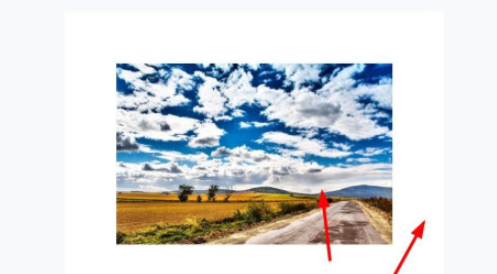
以上就是美图秀秀更改边框大小方法,更多精彩教程尽在手机之家!